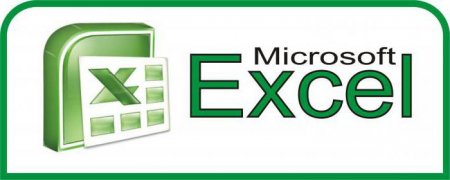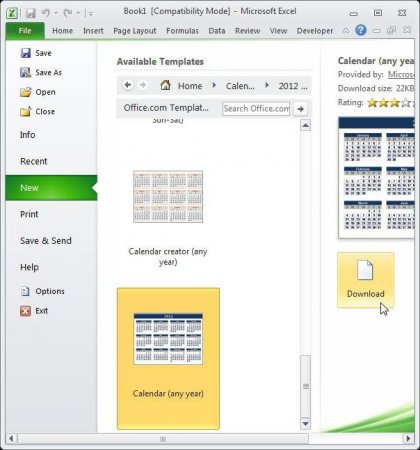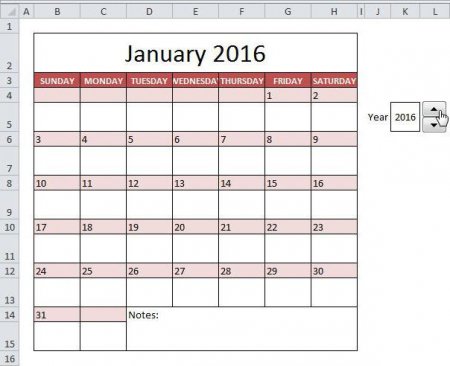Як в Excel зробити календар за допомогою шаблону
Всі знають Excel як програма для роботи з електронними таблицями, але мало хто навіть здогадується, що її можна використовувати для створення календаря. У цій статті ми поговоримо про те, як в Excel зробити календар. Процес цей досить трудомісткий, але щоб не перевантажувати початківців користувачів, все буде роз'яснено гранично просто, без будь-яких зайвих дрібниць.
Щоб полегшити і тим самим прискорити пошуки, можна скористатися вибором розділів, якщо така опція у вашій версії Excel присутній. Якщо так, то з випадаючого списку виберіть відповідний пункт. Якщо такої опції немає, то ви можете скористатися пошуком. Для цього введіть слово "Календар". У кожному з випадків перед вами з'являться різні варіанти шаблонів. Виберіть той, який вам сподобається більше. З першим етапом ми розібралися, тепер можна почати розмову про те, як в Excel зробити календар.
Щоб змінити першу дату тижня, натисніть на неї і в меню визначте потрібний день. До речі, деякі шаблони мають підказки. За великим рахунком, вони не потрібні і лише псують вигляд календаря, тому якщо вони вам заважають, ви можете просто видалити. Ми вже практично з'ясували, як в Excel зробити календар, але це ще не все. Звичайно, кількість, дні тижня, рік ми виставили, і календарем можна починати користуватися, проте необхідно ще поговорити про те, як змінити оформлення календаря.
Створення шаблону
Отже, перед тим як в Excel зробити календар, необхідно створити відповідний шаблон. Для цього потрібно вибрати в лівому верхньому куті пункт "Файл". Ще є ймовірність, що у вас він буде називатися Office. Далі виберіть "Створити". Як тільки ви це зробите, з'явиться безліч різноманітних шаблонів. Як багато хто вже могли здогадатися, з усього переліку потрібно вибрати шаблон під назвою "Календар".Щоб полегшити і тим самим прискорити пошуки, можна скористатися вибором розділів, якщо така опція у вашій версії Excel присутній. Якщо так, то з випадаючого списку виберіть відповідний пункт. Якщо такої опції немає, то ви можете скористатися пошуком. Для цього введіть слово "Календар". У кожному з випадків перед вами з'являться різні варіанти шаблонів. Виберіть той, який вам сподобається більше. З першим етапом ми розібралися, тепер можна почати розмову про те, як в Excel зробити календар.
Зміна дати
Вибравши один із шаблонів, ви побачите календарну сітку. Найвірогідніше, дата не буде збігатися з днем тижня, і це нормально. Нам всього-на-всього необхідно в Excel зробити дату календаря вручну. В кожному шаблоні вона змінюється по-різному, але ми зараз розглянемо більш-менш універсальний спосіб її зміни. Вам потрібно вибрати рік. Після того як ви це зробите, відшукайте кнопку, на якій намальована стрілка вниз (?). Натисніть її. Тепер перед вами будуть опції. Налаштуйте всі необхідні параметри.Щоб змінити першу дату тижня, натисніть на неї і в меню визначте потрібний день. До речі, деякі шаблони мають підказки. За великим рахунком, вони не потрібні і лише псують вигляд календаря, тому якщо вони вам заважають, ви можете просто видалити. Ми вже практично з'ясували, як в Excel зробити календар, але це ще не все. Звичайно, кількість, дні тижня, рік ми виставили, і календарем можна починати користуватися, проте необхідно ще поговорити про те, як змінити оформлення календаря.
Зміна оформлення і введення подій
Цілком можливо, що зовнішній вигляд, зробленого вами календаря, вас може не влаштувати. Тоді є хороша новина - його можна змінити. Саме про це зараз і поговоримо. Взаємодіяти можна з будь-яким елементом: число, день тижня, роком, місяцем і т. д. Щоб, наприклад, поміняти шрифт, виділіть необхідний елемент і на вкладці "Головна" виберіть відповідний шрифт. Ще можете змінити заливку, висоту символу, зробити курсив або підкреслення, тобто все що завгодно. Є можливість додавати події. Робиться це дуже просто. Наведіть курсор на потрібну дату і натисніть ліву кнопку миші. Почніть вводити дані. Після наведення на це число перед вами з'явиться введене подія. До речі, якщо ви хотіли дізнатися, як зробити випадаючий календар в Excel, то його розробка досить складна, і щоб все описати, знадобиться окрема стаття. Але існують спеціальні макроси і надбудови для програми. Потрібно просто завантажити, і можна завантажувати будь-який вподобаний вам календар. Рекомендації по установці будуть в комплекті.Цікаво по темі
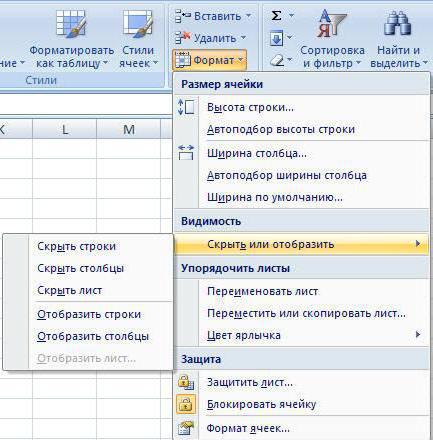
Можливі способи, як приховувати стовпці в Excel
При роботі з програмою Office Excel іноді виникає необхідність приховати деякі стовпці або рядки. Причиною тому може послужити поліпшення читання

Інструкція, як в "КС" додавати ботів
"Контер Страйк" ("КС") - це найбільша гра з жанру шутери від першої особи. Щодня мільйони гравців приєднуються ...
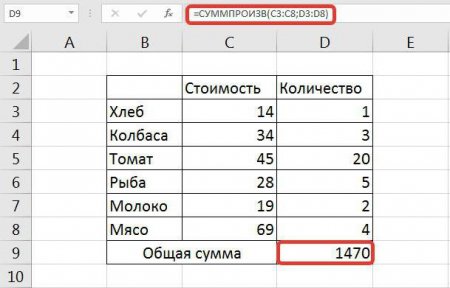
Як в Excel помножити стовпця на стовпець і стовпчик на число
У статті розмова піде про те, як в Excel помножити стовпця на стовпець. Буде викладена детальна інструкція, як це зробити, з покроковим розбором
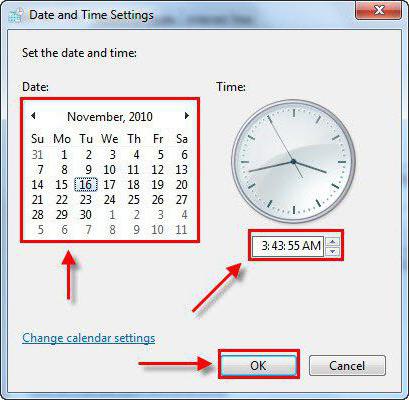
Як встановити час і дату на комп'ютері: способи та інструкції
У даній статті ми поговоримо про те, як встановити час і дату на комп'ютері. Це не так важко, як може здатися.